こんにちは、「カムカム・シンセサイザー」のKAMINです。
今回は、「シンセサイザー デジタル化で追加された機能(2)FILTER <1>:FILTER:ROUTING」について説明します。
このブログでは、KORG microKorg XL+のSound Editor画面を使って説明しています。

FILTER:ROUTING
microKORG XL+にはフィルターが2系統あります。
そのため、FILTER1とFILTER2の並び(ROUTING)を設定して、音作りに幅を持たせています。
設定値:[SINGLE, SERIAL, PARALLEL, INDIV]
[INITPROG]の設定値:SINGLE
FILTER:ROUTING:SINGLE
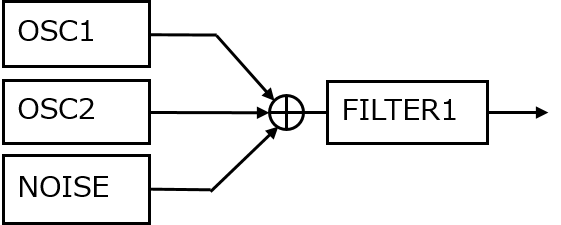
FILTER1のみを使用する、基本的な使い方です。
FILTER:ROUTING:SERIAL
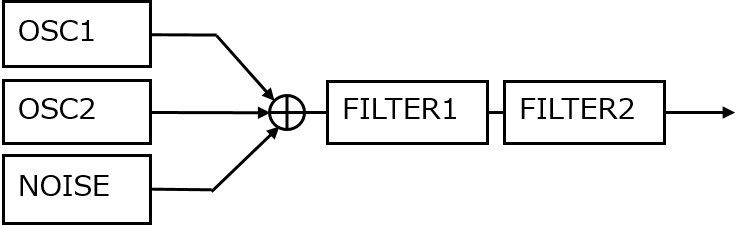
FILTER1とFILTER2を直列に接続して使用します。
どんな形で使われているか、参考となるプリセット音を聴きながら確認しましょう。
microKORG Sound Editorの操作手順
今回、プリセット音から分析をしています。
microKORG Sound Editorの操作手順として、シンセ・エディット・ウィンドウを開くまでの手順を別ページにて作成しましたので、こちらをご覧ください。
「FILTER:ROUTING - Sound Editor シンセ・エディット・ウィンドウの表示までの操作手順」
FILTER:ROUTING:SERIALの分析
実際に「FILTER:ROUTING:SERIAL」がどのように使われていて、どんな効果が得られているのか。
次の「FILTER:ROUTING:SERIAL」を使用しているプリセット音から分析してみましょう。
A83 UNISONSQの分析
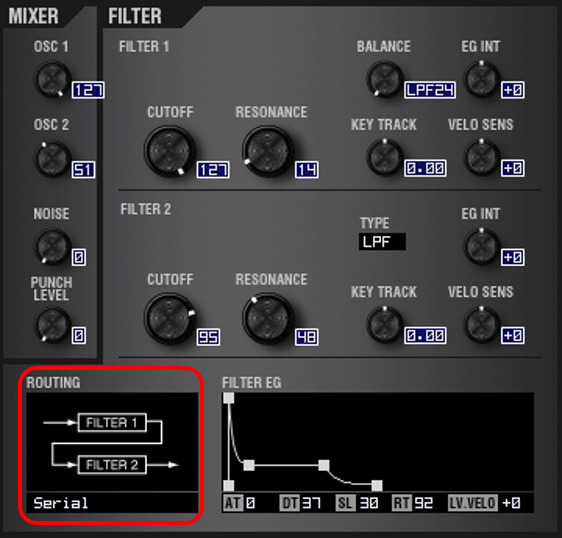
まず、元の音を確認します。
実験1.プリセット音
測定方法
- PROGRAM [A83 UNISONSQ]を選択
- A=220Hzを弾く
音データ
実験2.FILTER1の分析
ここから分析が始まります。

パラメーターの設定を変更しますので、元の設定値は覚えておくか、本体から再度データを受信することでプリセット音のパラメーター設定に戻ります。
※書き込みをしないうちは本体のデータには影響がありません。
まず、FILTER1でのパラメーター設定でどのような音作りをしているのか、分析します。
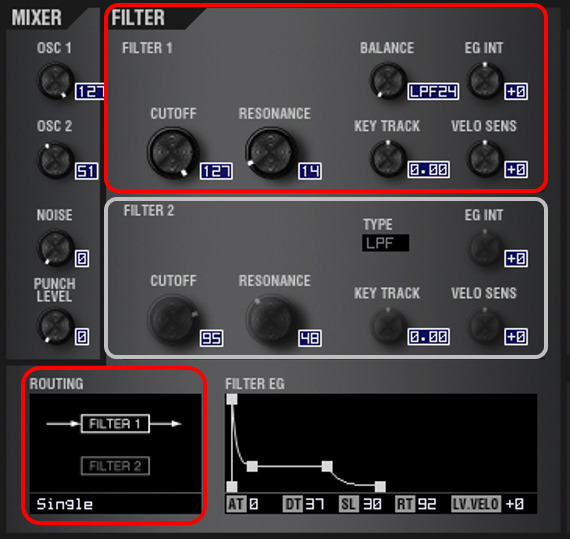
測定方法
- PROGRAM [A83 UNISONSQ]を選択
- 「FILTER:ROUTING」を[SINGLE]にしてFILTER2を無効にする
※「FILTER:ROUTING」を[SINGLE]にすることで、つまみの色が薄くなり、「FILTER2:TYPE」の[LPF]の文字が暗くなって操作できなくなって、「無効」をあらわしています。 - A=220Hzを弾く
音データ
実験3.FILTER2の分析
今度はFILTER2の音作りの分析を行っていきましょう。
そのためには、FILTER1のパラメーターを無効にする必要があるので、FILTER1の「BALANCE:THRU(127)」に設定します。
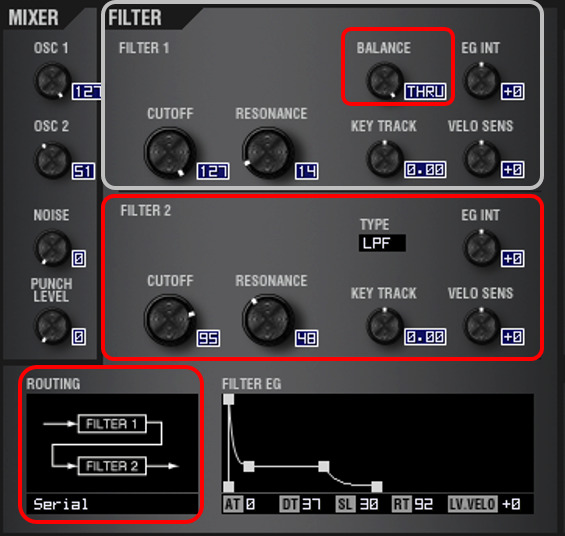
測定方法
- PROGRAM [A83 UNISONSQ]を選択
- 「FILTER1:BALANCE」を[THRU(127)]にしてFILTER1を無効にする
- A=220Hzを弾く
音データ
分析結果
「FILTER1」も「FILTER2」もLPFなので、どちらか1つをかけると音が太く感じられました。(当たり前か...)
プリセット音はFILTERを1つにした時よりもレゾナンスが効いている感じがします。(これも当たり前か...)
2つのフィルターのカットオフ周波数とレゾナンスの値が違うので、弾くポイントの補正を「KEY TRACK」替わりに使ったとか...
製作者のみぞ知るといった感じです(笑)
実験はここまでにしますが、みなさん、チャレンジしてみてください。
A62 EVILSTEPの分析
もう一つ「FILTER ROUTING:SERIAL」を使っているプリセット音、[A62 EVILSTEP]を確認しましょう。
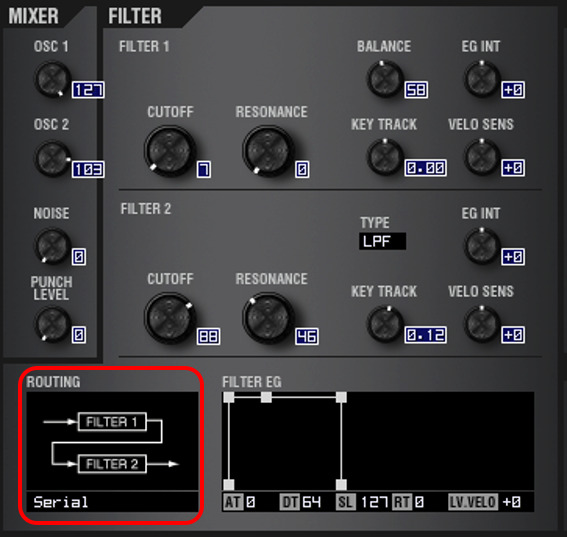
実験1.プリセット音
測定方法
- PROGRAM [A62 EVILSTEP]を選択
- A=220Hzを弾く
音データ
実験2.FILTER1の分析
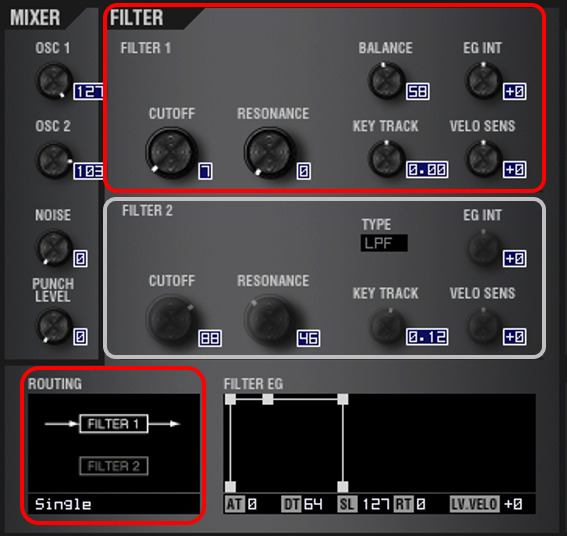
測定方法
- PROGRAM [A62 EVILSTEP]を選択
- 「FILTER:ROUTING」を[SINGLE]にしてFILTER2を無効にする
- A=220Hzを弾く
音データ
FILTER2の分析
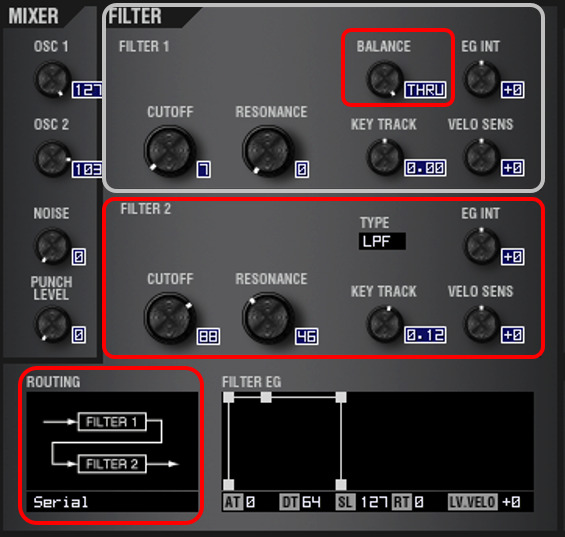
測定方法
- PROGRAM [A62 EVILSTEP]を選択
- 「FILTER1:BALANCE」を[THRU(127)]にしてFILTER1を無効にする
- A=220Hzを弾く
音データ
分析結果
うーん、「FILTER:ROUTING:SERIAL」の場合、2つのフィルターで音を作っているので、1つ1つを分けてかけてみても製作者の意図があまりよくわからなかったです。。。
弾く音の位置にも関係しているのかな。
みなさん、チャレンジしてみてください。
FILTER:ROUTING:PARALLEL
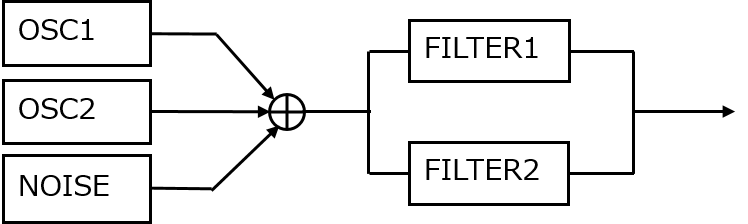
FILTER1とFILTER2を並列に接続して使用します。
同じ波形を使うのですが、「FILTER1」で加工された音と「FILTER2」で加工された音が鳴るように設定します。
どんな形で使われているか、参考となるプリセット音で確認しましょう。
A27 SYN DRUMの分析

[A27 SYN DRUM]は、2つのティンバーのシンセ部を使って音作りをしています。
左上の「VOICE:MODE」で[SPRIT]を選択しています。
これは、各ティンバーの音域を分けて音を鳴らす設定です。
「SPLIT KEY」は[C#4]を設定。
[C#4]より下のキーが「TIMBRE1」、[C#4]を含めた上が「TIMBRE2」の音が鳴る設定です。
今回、「FILTER ROUTING:PARALLEL」を使用しているのは「TIMBRE2」側ですので「TIMBRE2」の「EDIT SYNTH」ボタンをクリックして、シンセ・エディット・ウィンドウを表示します。
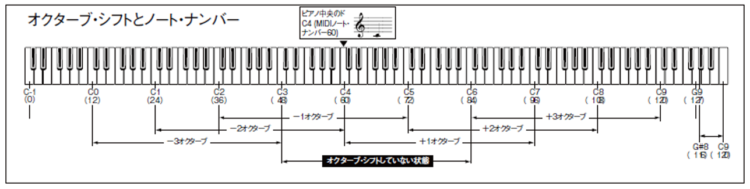
左上のプログラム名の右の「OCTAVE」が+0なので、上図の「オクターブ・シフトとノート・ナンバー」の[オクターブ・シフトしていない状態]が本体鍵盤の範囲です。[C#4]は、C4の上の黒鍵「ド#」となります。
「SPLIT KEY」を[C#4]にしておけば、C4までを[TIMBRE1]の音が鳴るといった使い方ですね。
「VOICE:MODE」が[SPRIT]なので[C#4]以上の鍵盤を弾けば[TIMBRE2]の音が出て、[TIMBRE1]の音は出ません。
では、[TIMBRE2]の音を確認しましょう。
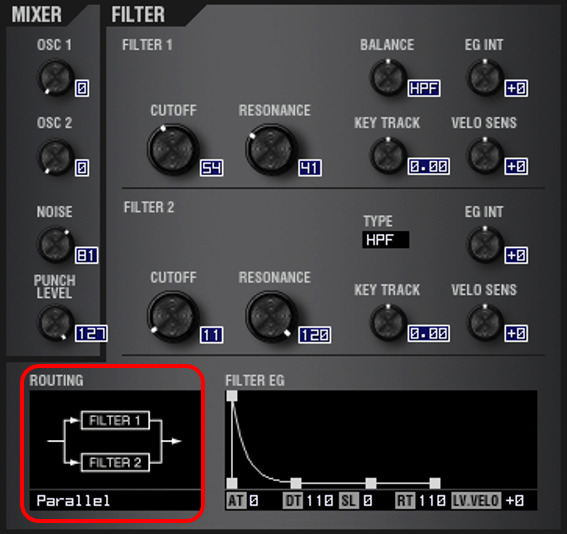
実験1.プリセット音
測定方法
- PROGRAM [A27 SYN DRUM]を選択
- A4=440Hzを弾く
※C#4より音が高いキーですので、[TIMBRE2]の音が鳴ります。
音データ
実験2.FILTER1の分析
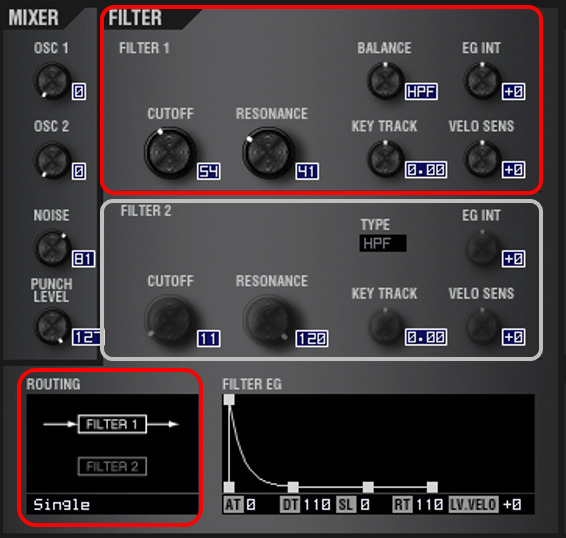
測定方法
- PROGRAM [A27 SYN DRUM]を選択
- 「TIMBRE2」のシンセ・エディット・ウィンドウを開く
- 「FILTER:ROUTING」を[SINGLE]にしてFILTER2を無効にする
- A4=440Hzを弾く([TIMBRE2]の音のみ鳴ります)
音データ

高音域の「パシンッ」って音がします。
実験3.FILTER2の分析
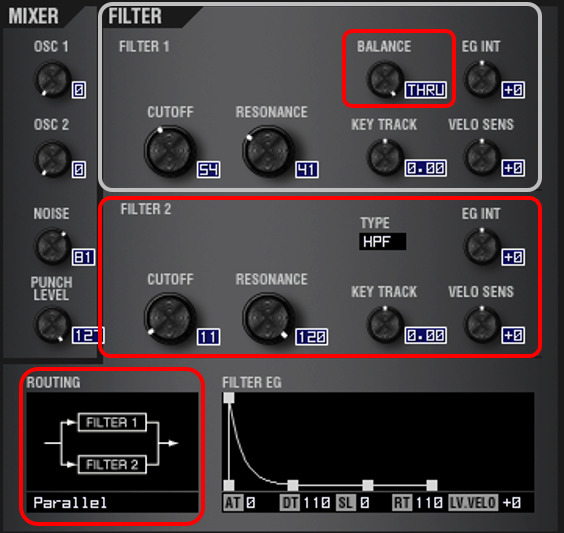
測定方法
- PROGRAM [A27 SYN DRUM]を選択
- 「TIMBRE2」のシンセ・エディット・ウィンドウを開く
- 「FILTER1:BALANCE」を[THRU(127)]にしてFILTER1を無効にする
- A4=440Hzを弾く([TIMBRE2]の音のみ鳴ります)
音データ

ヘッドを叩く音とシズルが鳴っている感じがよく出てますね。
分析結果
1つの波形を2つのフィルターで2つの音を作り出しています。
あっぱれですね。
B46 PLAYTHATの分析
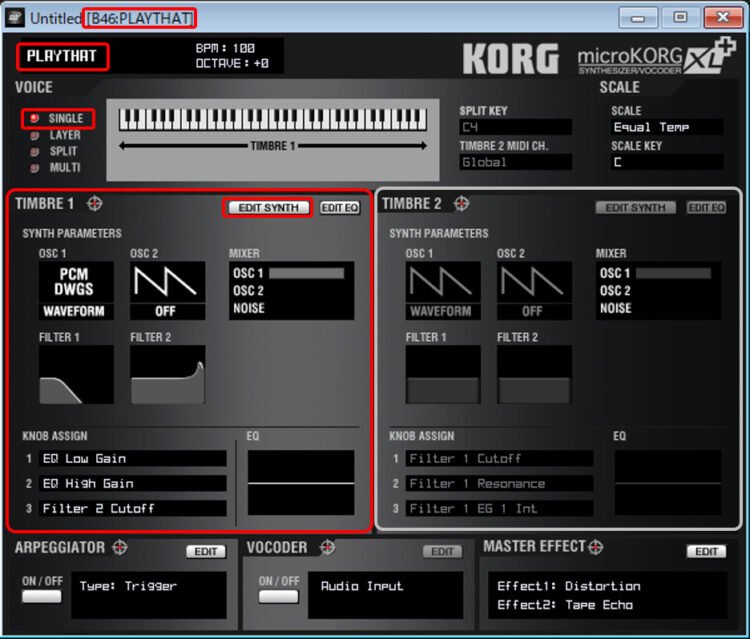
ではもう一つ、プリセット音から確認しましょう。
上は[B46 PLAYTHAT]のプログラム・エディット・ウィンドウです。
「VOICE MODE」が[SINGLE]で「TIMBRE1」のみで音作りされています。
シンセ・エディット・ウィンドウを開くには、「TIMBRE1」の「EDIT SYNTH」ボタンをクリックします。
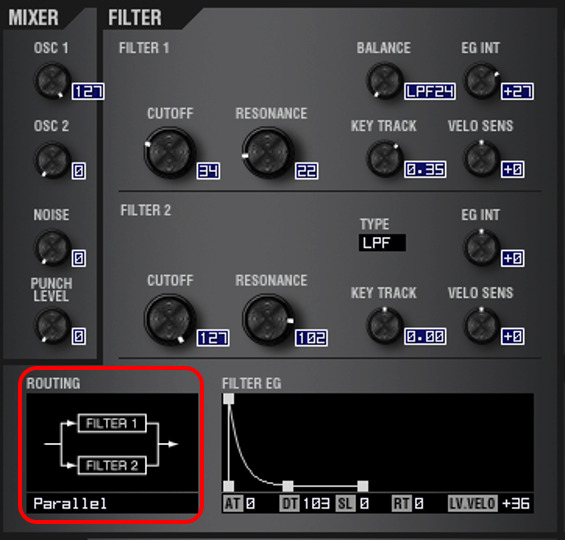
実験1.プリセット音
測定方法
- PROGRAM [B46 PLAYTHAT]を選択
- A3=220Hzを弾く
音データ
実験2.FILTER1の分析

測定方法
- PROGRAM [B46 PLAYTHAT]を選択
- 「TIMBRE1」のシンセ・エディット・ウィンドウを開く
- 「FILTER:ROUTING」を[SINGLE]にしてFILTER2を無効にする
- A3=220Hzを弾く
音データ

サウンドホールからの鳴りのように聞こえます。
実験3.FILTER2の分析
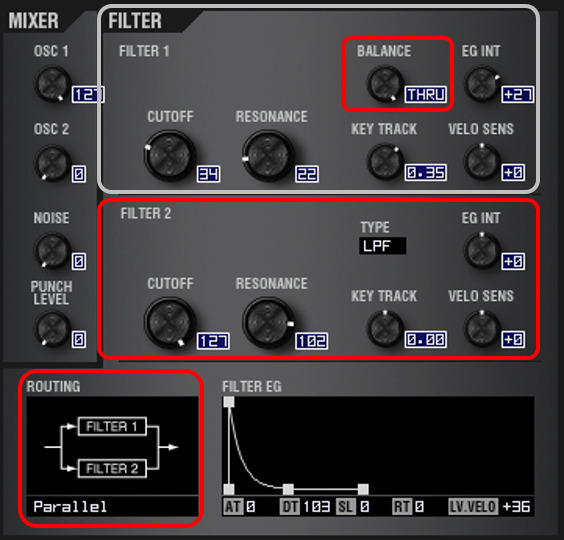
測定方法
- PROGRAM [B46 PLAYTHAT]を選択
- 「TIMBRE1」のシンセ・エディット・ウィンドウを開く
- 「FILTER1:BALANCE」を[THRU(127)]にしてFILTER1を無効にする
- A3=220Hzを弾く
音データ

弦の鳴りの音に聞こえます。
分析結果
「FILTER1」でサウンドホールからの鳴り、「FILTER2」で弦の鳴りを作っているようです。
さすがです。
あとは、、、内蔵のコーラスをかけるとか、外部エフェクターでリバーブかけるとかすれば、もっと良い感じになりますよ。
FILTER ROUTING:INDIV(INIDIVISUAL)
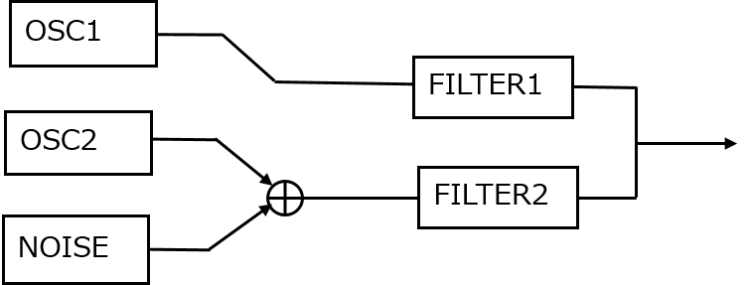
FILTER1をOSC1、FILTER2をOSC2とNOISEに使用します。
「波形によってフィルターを使い分ける」ということです。
どんな形で使われているか、参考となるプリセット音で確認しましょう。
B24 AMBDRIVEの分析
「FILTER:ROUTING」を「INDIV(INIDIVISUAL)」を使用しているプリセット音、[B24 AMBDRIVE]を確認しましょう。
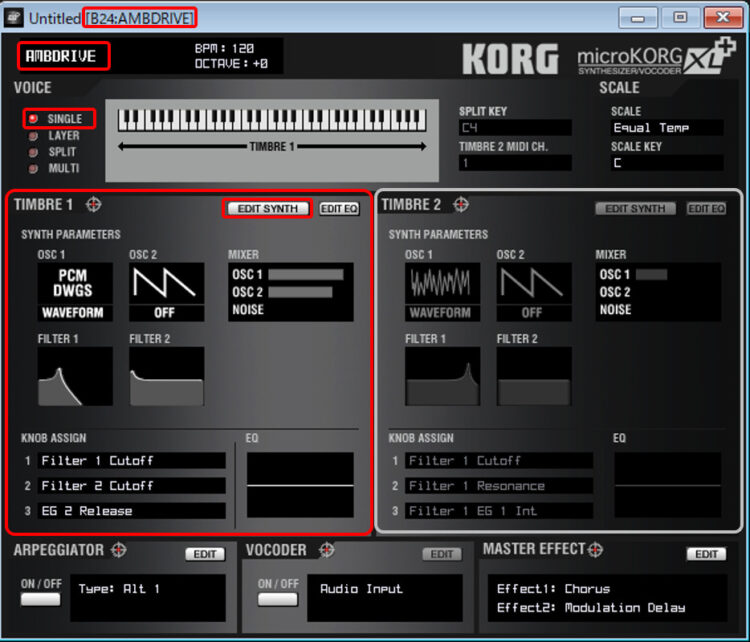
上は[B24 AMBDRIVE]のプログラム・エディット・ウィンドウです。
「VOICE MODE」が[SINGLE]で「TIMBRE1」のみで音作りされています。
シンセ・エディット・ウィンドウを開くには、「TIMBRE1」の「EDIT SYNTH」ボタンをクリックします。
「OSC1」の信号に対しては「FILTER1」、「OSC2、NOISE」の信号に対しては「FILTER2」に割り当てられます。
実験1.プリセット音
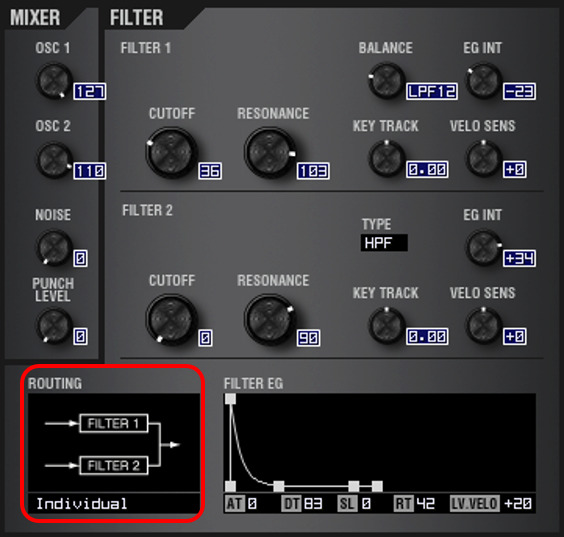
測定方法
- PROGRAM [B24 AMBDRIVE]を選択
- A3=220Hzを弾く
音データ
実験2.FILTER1の分析
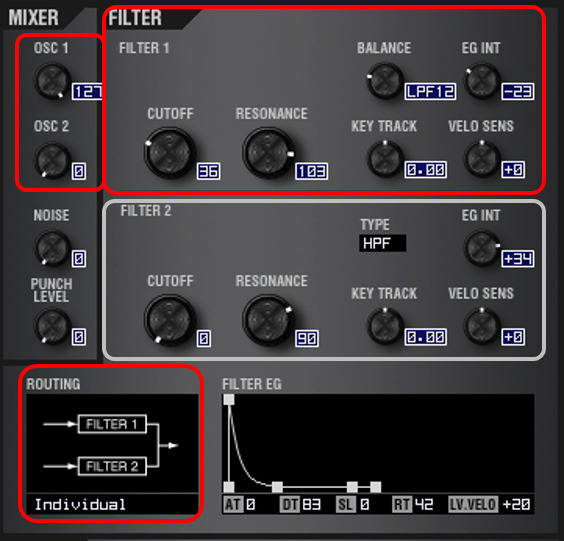
測定方法
- PROGRAM [B24 AMBDRIVE]を選択
- 「TIMBRE1」のシンセ・エディット・ウィンドウを開く
- 「MIXER:OSC2」を0にしてOSC1の音のみにする
- A3=220Hzを弾く
音データ
実験3.FILTER2の分析
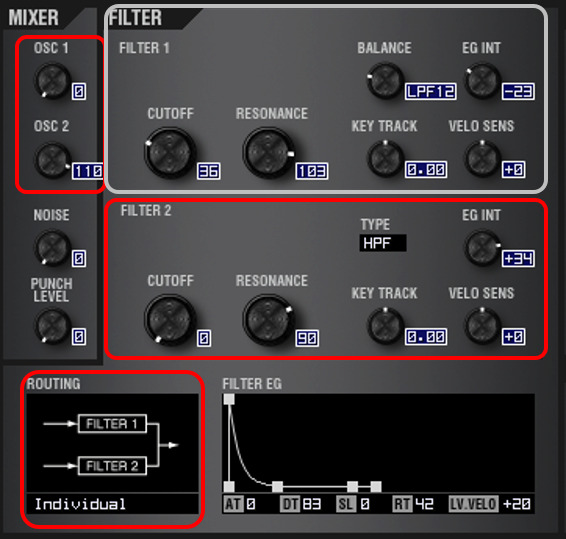
測定方法
- PROGRAM [B24 AMBDRIVE]を選択
- 「TIMBRE1」のシンセ・エディット・ウィンドウを開く
- 「MIXER:OSC1」を0にしてOSC2の音のみにする
- A3=220Hzを弾く
音データ
分析結果
これは2つの音が混ざっています。
- 「FILTER1」ではLPFを使って、「FILTER EG」をマイナスの時間的変化を与える
- 「FILTER2」ではHPFを使って、「FILTER EG」をプラスの時間的変化を与える
2つのフィルターの音でレゾナンスの効果をずらして効果を出している。
凄いね。
まとめ
今回は、「シンセサイザー デジタル化で追加された機能(2)FILTER <1>:FILTER:ROUTING」について説明しました。
フィルターが2基搭載していると、こんなに可能性が出てくるんだね。
でも、「どんな風にしたいか」といった音作りのイメージが大事ですね。
プリセット音を作っている方は凄い!
「SINGLE」の時は2つのフィルターで音を作っているので、1つずつのフィルターの音作りを分析しても意味がなかった(笑)
この記事を読んだ方がシンセサイザーに興味を持っていただけたら幸いです。
さて、次回は「シンセサイザー デジタル化で追加された機能(2)FILTER <2>:FILTER1:BALANCE(TYPE BALANCE)」について説明します。
では。
このブログでは、KORG microKorg XL+のSound Editor画面を使って説明しています。





コメント